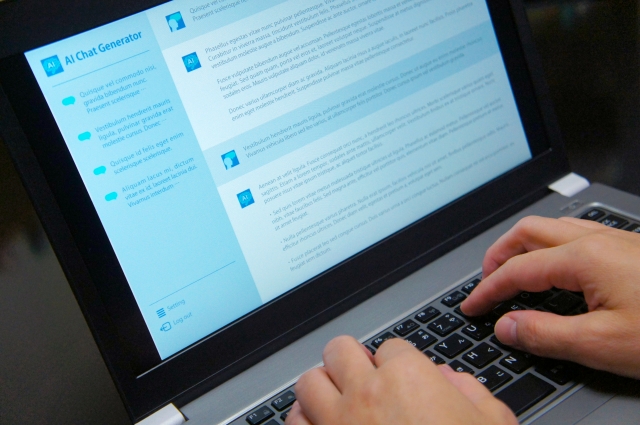パソコンを使っていると時折処理速度が遅くなる時があります。
故障かな?と思っていても、少し経てばいつも通りの動作に戻ったという経験はありませんか?
それはひょっとしたらバックグラウンドで「デフラグ」が実行されているのかもしれません。
デフラグとは、ドライブの最適化の事です。これをすることによりデータの読み書きが早くなるものです。細かい理論は省略しますが、簡単に例えると部屋を掃除することによって物を見つけやすく、そして片付けやすくする感じです。
散らかった部屋から探し物を見つけるのは一苦労ですが、整理整頓された部屋ならば簡単に見つけられます。また、物をしまう時も、散らかった部屋には物の置き場に困り余計な時間がかかりますが、整理整頓されているのであれば、スッと空きスペースに物を置く事が出来ます。
それと同じように、整理整頓した環境ならばデータの呼び出しがしやすいですし、データの格納がしやすくなります。そしてデフラグとはデータを整理整頓する作業です。
しかしながらこのデフラグですが作業自体にそこそこのマシンパワーを使用します。掃除をする時、時間と人手が必要じゃないですか?それと同じです。データの掃除にも時間とパソコンの処理能力が必要になります。
なのでデフラグをやっている最中はパソコンの処理能力が持っていかれ、通常の作業に支障をきたします。しかも最近のパソコンは容量が大きくなっているのでそんなに頻繁にする必要はない場合がほとんどです。
しかしそんな中このデフラグですが一週間に一回、自動的に行われる設定がされております。時折感じる処理の重さは、丁度この作業がぶつかっている可能性があります。少々お節介機能な感じがしますね。
そこでこのスケジュールで動くデフラグの設定をオフにすることにより、快適な動作を手に入れる事が出来るかもしれません。
やり方ですが、まずはコントロールパネルを開きます。検索から「コントロールパネル」と入力しましょう。
次に「システムとセキュリティ」を選びます
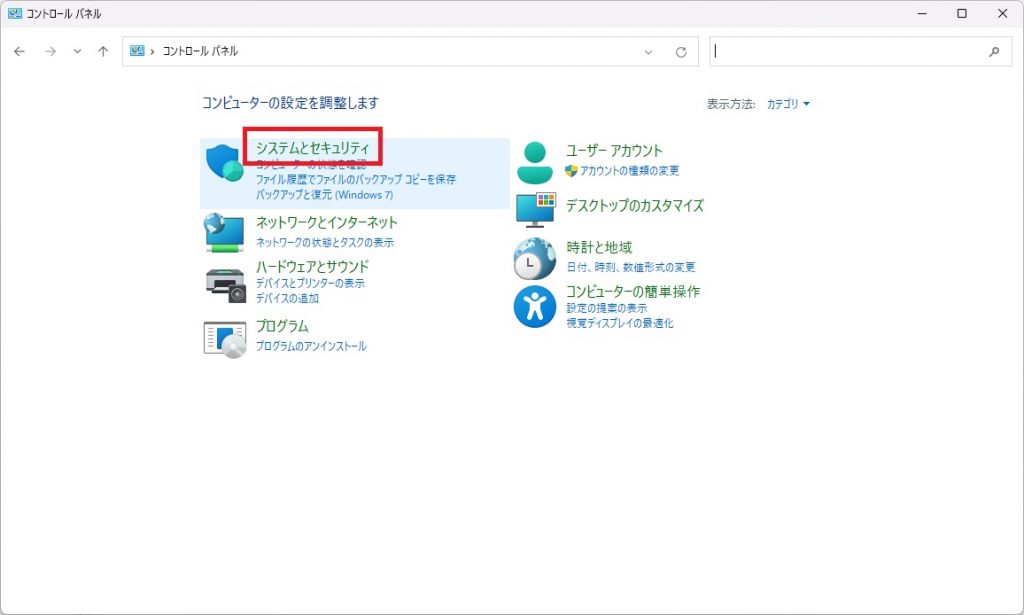
「ドライブのデフラグと最適化」を選びます。
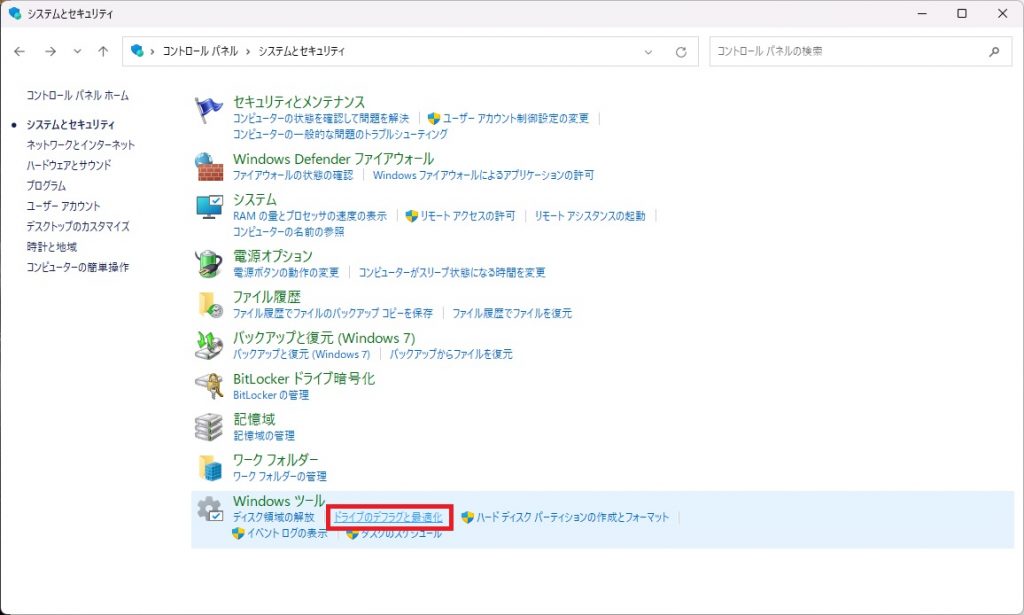
「設定の変更」を選びます。
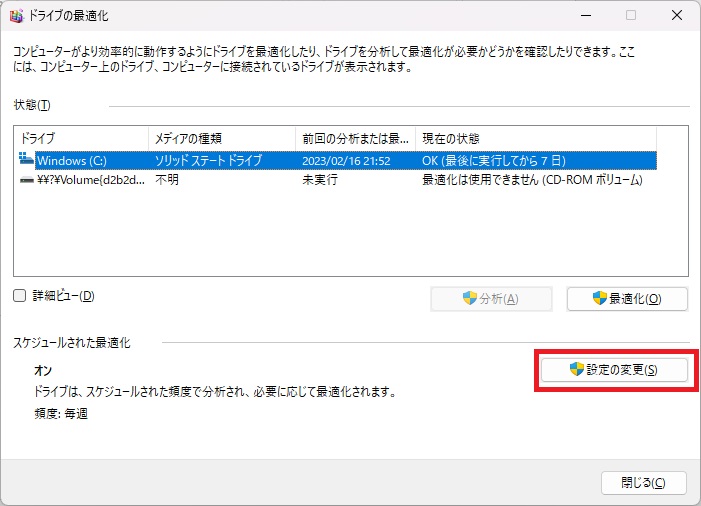
「スケジュールに従って実行する」のチェックを外します。推奨とかいておりますが、大丈夫です。
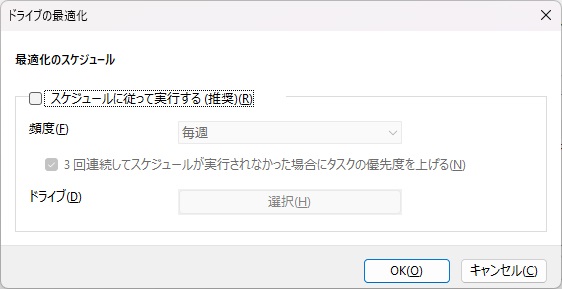
これで毎週入るデフラグは起動しなくなります。しかしながらデフラグ自体は毎週やる必要がありませんが、悪い事ではないので数か月に一回はやったほうがいいかもしれません。
上の図にある「最適化」ボタンをクリックすることにより、手動でデフラグを行う事ができます。
設定一つで快適さに差が出てくることもあります。一度ご確認してみるのも良いかもしれません。